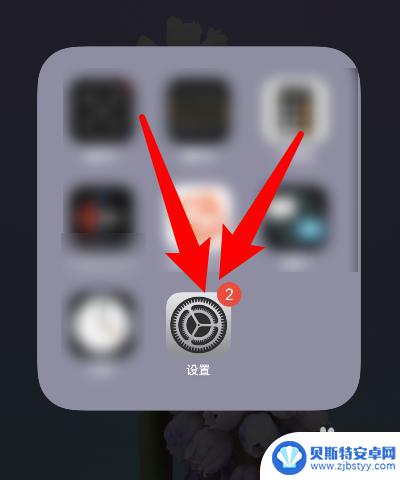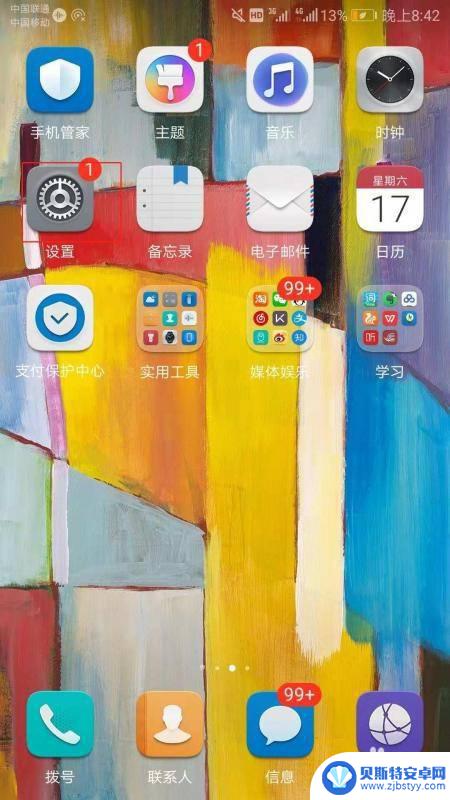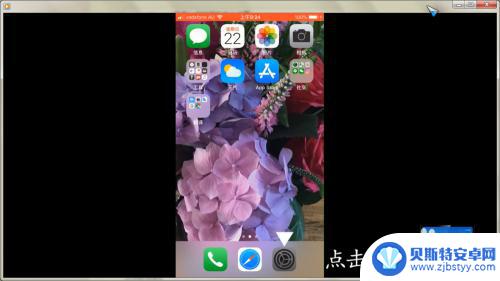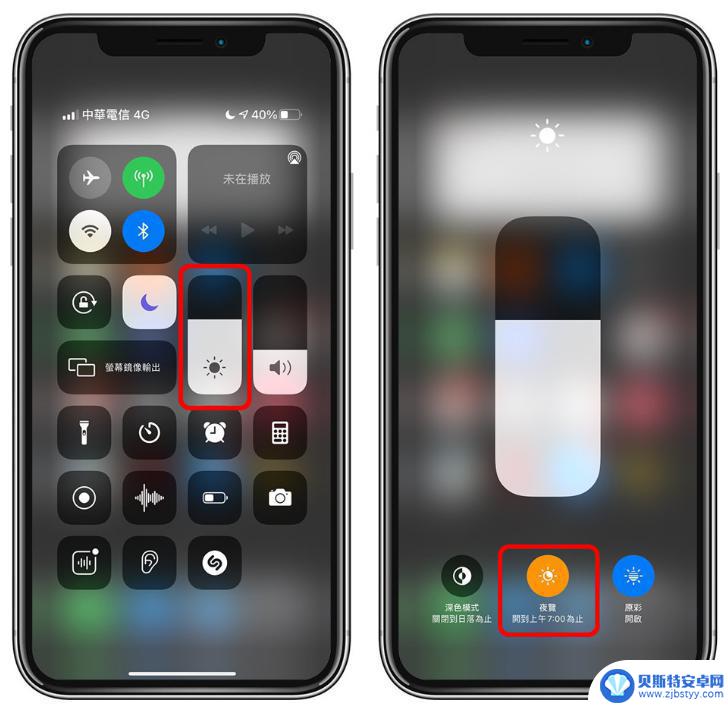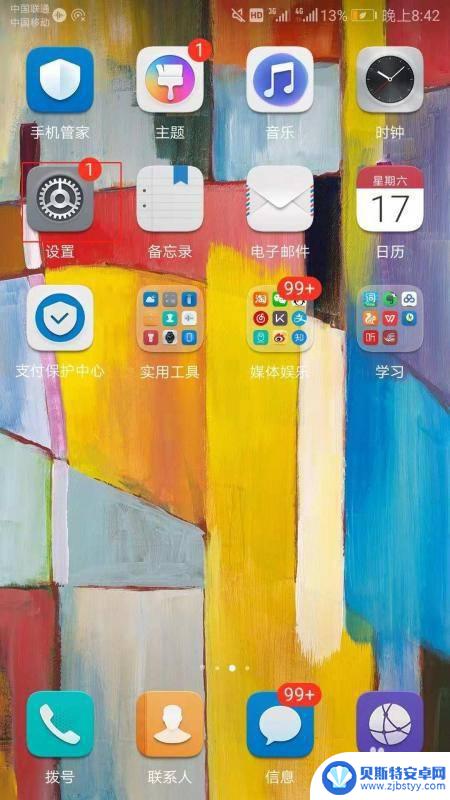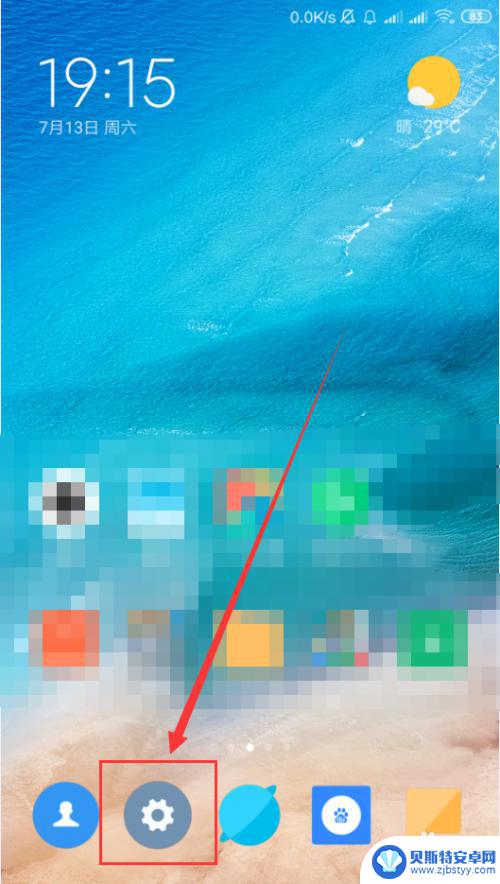如何修改手机显示颜色 手机屏幕颜色调节方法
在日常使用手机的过程中,我们经常会遇到屏幕显示颜色不符合个人喜好的情况,幸运的是手机系统通常都提供了屏幕颜色调节的功能,让用户可以根据自己的喜好来调整屏幕显示效果。通过简单的操作,我们就可以轻松地修改手机显示颜色,让屏幕呈现出更加清晰、舒适的视觉效果。接下来我们就来看看如何进行手机屏幕颜色的调节。
手机屏幕颜色调节方法
步骤如下:
1.打开手机主页面,找到“设置”这个APP。点击来打开,如下所示。
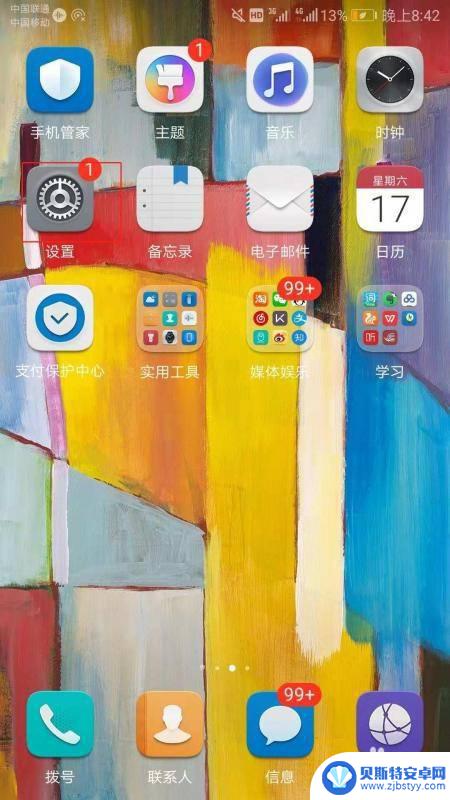
2.进入设置页面之后下拉页面,点击进入显示,如下图所示。
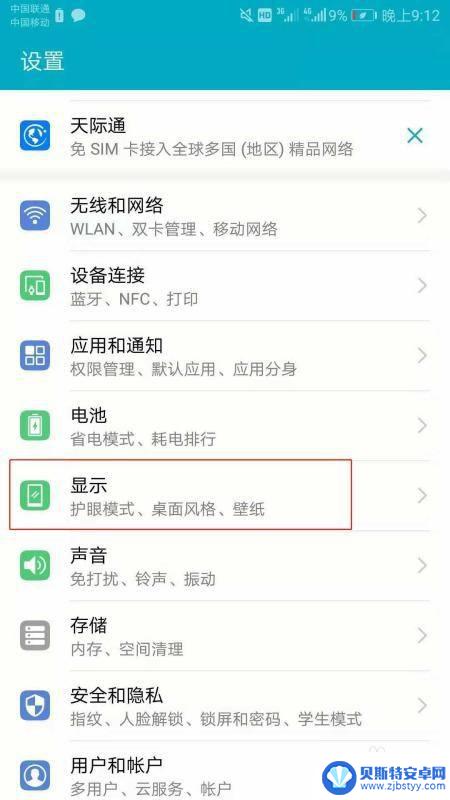
3.如果你在设置里找不到显示这个选项,可以通过手机自系统的搜索功能找到。
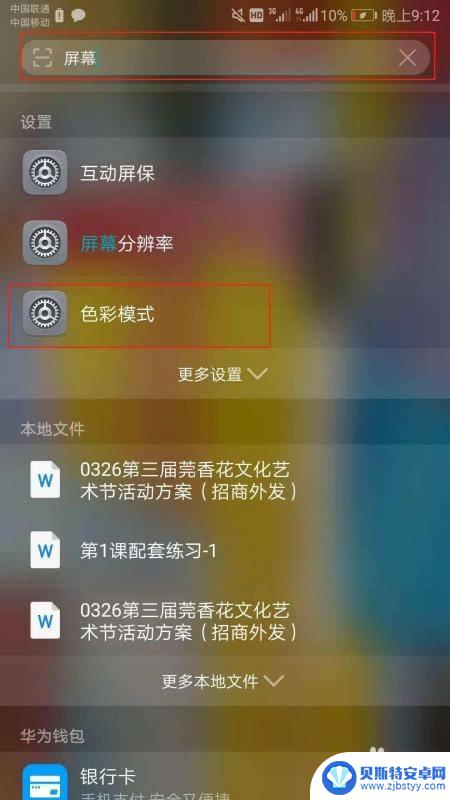
4.进入显示页面之后可以通过调节亮度、开启护眼模式和色彩模式改变手机屏幕的颜色。开启护眼模式是让屏幕变黄。点击进入色彩模式。
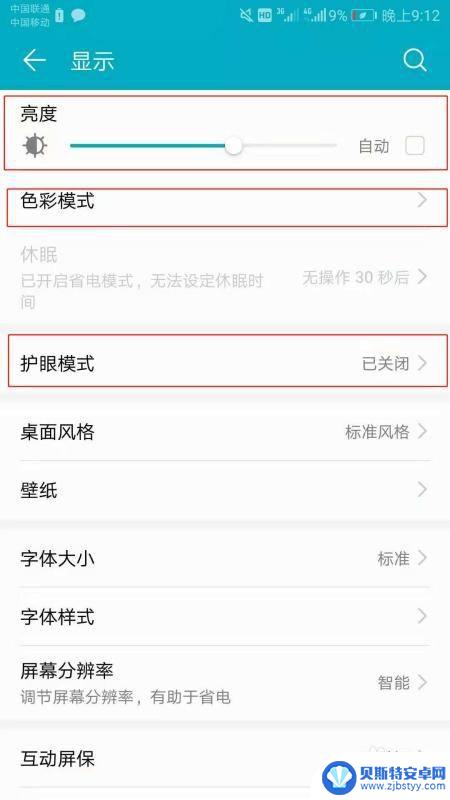
5.进入色彩模式之后就可以移动颜色圈里中间的小圆圈来改变颜色,如下所示。
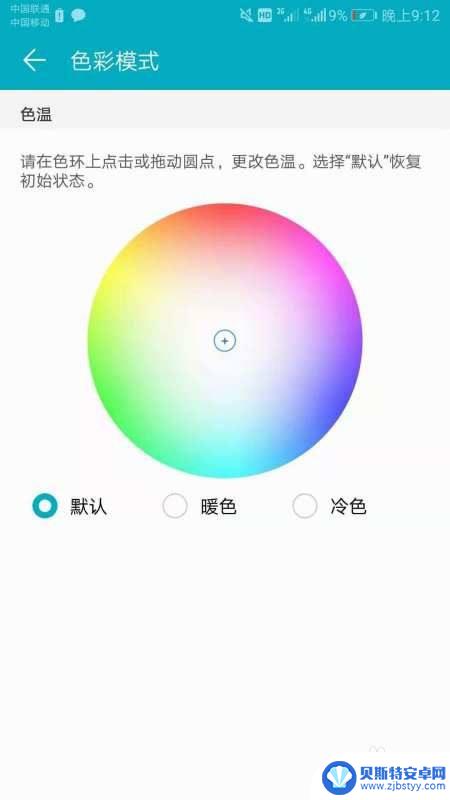
6.总结:
1、打开手机主页面,找到“设置”这个APP。点击来打开,如下所示。
2、进入设置页面之后下拉页面,点击进入显示,如下图所示。
3、如果你在设置里找不到显示这个选项,可以通过手机自系统的搜索功能找到。
4、进入显示页面之后可以通过调节亮度、开启护眼模式和色彩模式改变手机屏幕的颜色。开启护眼模式是让屏幕变黄。点击进入色彩模式。
5、进入色彩模式之后就可以移动颜色圈里中间的小圆圈来改变颜色,如下所示。
以上就是如何修改手机显示颜色的全部内容,如果您还有疑问,可以根据小编的方法来操作,希望这些方法能够帮助到大家。
相关教程
-
苹果手机石墨色怎么调 苹果手机屏幕颜色调整方法
想要调整苹果手机石墨色的屏幕颜色吗?苹果手机的屏幕颜色调整方法非常简单,只需要进入设置-通用-辅助功能-显示改变颜色滤镜设置即可,通过调整色彩滤镜的亮度和对比度,可以让屏幕显示...
-
手机怎么设置颜色鲜艳度 手机屏幕颜色调节方法
在如今信息爆炸的时代,手机已经成为人们生活中不可或缺的一部分,而手机屏幕的颜色鲜艳度对于用户体验来说至关重要。想要让手机屏幕显示更加清晰、鲜艳的色彩,我们可以通过简单的设置来调...
-
苹果手机颜色反转怎么打开 iphone怎么调节颜色反转
苹果手机提供了很多方便的功能,其中包括颜色反转功能,颜色反转可以帮助用户调节屏幕显示的颜色,使得阅读和浏览更加舒适。要打开苹果手机的颜色反转功能很简单,只需进入设置,选择通用然...
-
苹果12手机屏幕颜色发黄怎么调 iPhone 12 屏幕变黄如何处理
近年来,苹果手机一直以其出色的屏幕显示效果而备受瞩目,偶尔会出现一些用户反映称他们的iPhone 12屏幕颜色发黄,这无疑让人困惑和不安。当我们的新iPhone 12屏幕变黄时...
-
怎样调整手机屏幕颜色 手机屏幕如何调节色彩
在日常使用手机的过程中,有时候我们会发现屏幕的颜色与我们期望的不太一样,可能偏暗或者偏亮,甚至色彩不够鲜艳,这时候我们就需要对手机屏幕的颜色进行调节,以获得更好的视觉体验。调整...
-
手机电池显示颜色怎么换 小米手机怎么修改电池图标颜色
现代手机已经成为人们生活中不可或缺的工具,而手机电池的显示颜色也成为了用户关注的焦点之一,在小米手机上,想要修改电池图标的颜色并不难,只需要简单的操作便可实现。通过调整手机设置...
-
手机能否充值etc 手机ETC充值方法
手机已经成为人们日常生活中不可或缺的一部分,随着手机功能的不断升级,手机ETC充值也成为了人们关注的焦点之一。通过手机能否充值ETC,方便快捷地为车辆进行ETC充值已经成为了许...
-
手机编辑完保存的文件在哪能找到呢 手机里怎么找到文档
手机编辑完保存的文件通常会存储在手机的文件管理器中,用户可以通过文件管理器或者各种应用程序的文档或文件选项来查找,在手机上找到文档的方法取决于用户的手机型号和操作系统版本,一般...
-
手机如何查看es文件 手机ES文件浏览器访问电脑共享文件教程
在现代社会手机已经成为人们生活中不可或缺的重要工具之一,而如何在手机上查看ES文件,使用ES文件浏览器访问电脑共享文件,则是许多人经常面临的问题。通过本教程,我们将为大家详细介...
-
手机如何使用表格查找姓名 手机如何快速查找Excel表格中的信息
在日常生活和工作中,我们经常需要查找表格中的特定信息,而手机作为我们随身携带的工具,也可以帮助我们实现这一目的,通过使用手机上的表格应用程序,我们可以快速、方便地查找需要的信息...